查看版本记录
CodeArts IDE支持同时处理多个源代码管理(SCM)提供商,其中Git支持已经内置。CodeArts IDE还维护了本地历史版本记录,即使您的项目没有关联的SCM提供商,也可以跟踪文件的更改。
差异查看器
CodeArts IDE提供了一个内置的“差异查看器”。如下图所示:

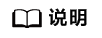
您可以通过首先在资源管理器或打开的编辑器列表中右键单击文件,然后单击选择以进行比较,再右键单击要与之比较的第二个文件,并选择与已选项目进行比较来比较任意两个文件。或者,按下“Ctrl+Shift+P”/“Ctrl Ctrl”,然后选择文件:比较活动文件与...,您将看到最近文件的列表。
差异的默认视图是并排视图。通过单击右上角的更多操作( )按钮,然后选择内联视图来切换到内联视图。如果您喜欢内联视图,可以将“diffEditor.renderSideBySide”设置为false。
)按钮,然后选择内联视图来切换到内联视图。如果您喜欢内联视图,可以将“diffEditor.renderSideBySide”设置为false。
本地历史记录
使用本地历史记录,CodeArts IDE可以记录文件上的修改历史。您可以查看和恢复文件在任何事件发生时的内容。
 )并展开时间线视图。每次保存文件时,都会向时间线事件列表中添加一个新记录。如下图所示:
)并展开时间线视图。每次保存文件时,都会向时间线事件列表中添加一个新记录。如下图所示:

在“时间线”视图中,右键单击一个“本地历史记录”,然后从上下文菜单中选择所需的操作。如下图所示:

- 与文件进行比较 (Compare with File):将文件内容与文件的当前状态进行比较。
- 与上一个版本进行比较 (Compare with Previous):比较此次修改和上一次修改之间的文件内容变化。
- 选择以进行比较 (Select for Compare):选择要进行比较的修改。选择了一个修改后,右键单击要将文件内容与之比较的另一个修改,然后从上下文菜单中选择“选择以进行比较”。
- 显示内容(Show contents):在单独的只读编辑器选项卡中查看修改的文件内容。
- 还原内容(Restore contents):重新应用文件内容,从而覆盖所有后续更改。请注意,这将丢弃此文件的任何未保存更改。
提交历史记录
CodeArts IDE可以查看历史提交记录。以下操作都可以查看提交历史:
可以从项目,文件夹,文件和行几个维度来查看历史记录:
- 查看项目历史记录
- 在编辑器工具栏单击“查看项目历史记录”按钮,打开“Git History编辑器”,查看项目的提交记录。如下图所示:
图4 查看项目历史记录

可以在“Git History编辑器”中修改分支和作者来查看当前项目不同分支或不同作者的提交记录。如下图所示:
图5 Git History编辑器
单击提交记录列表上的哈希值,可以在“源代码管理”中打开提交详情视图,查看当前提交的修改详情。如下图所示:
图6 提交详情
- 单击底部“Git图谱”视图,展示提交记录视图、变更视图、详情视图,查看项目的提交记录。如下图所示:
图7 Git图谱

- 在编辑器工具栏单击“查看项目历史记录”按钮,打开“Git History编辑器”,查看项目的提交记录。如下图所示:
- 查看文件夹历史记录
打开资源管理器视图,选中目录,右键单击“查看文件夹历史记录”,打开“Git History编辑器”,查看文件夹历史记录。如下图所示:
图8 查看文件夹历史记录 图9 Git History
图9 Git History
- 查看文件历史记录
打开资源管理器视图,选中文件,右键单击“查看文件历史记录”,打开“Git History编辑器”,查看文件历史记录。如下图所示:
图10 查看文件历史记录 图11 Git History
图11 Git History
- 查看本行历史记录
- 打开文件,选中某一行,在本行后面展示本行最新的提交信息。如下图所示:
图12 追溯信息

- 打开文件,右键单击“Git > 查看本行历史记录”,打开“Git History编辑器”,查看本行历史记录。如下图所示:
图13 查看本行历史记录

- 打开文件,选中某一行,在本行后面展示本行最新的提交信息。如下图所示:






